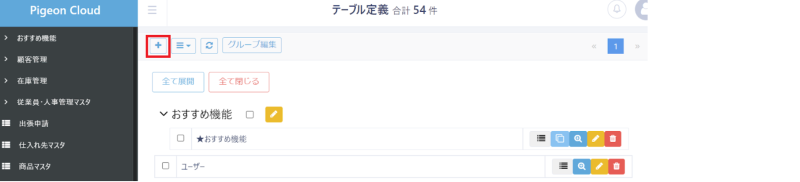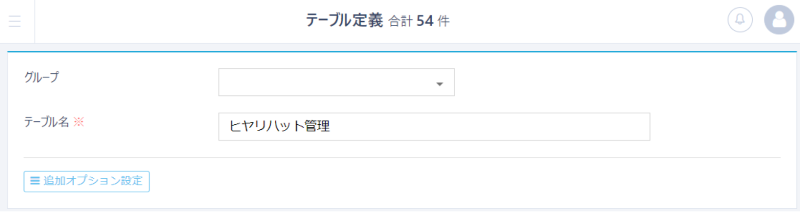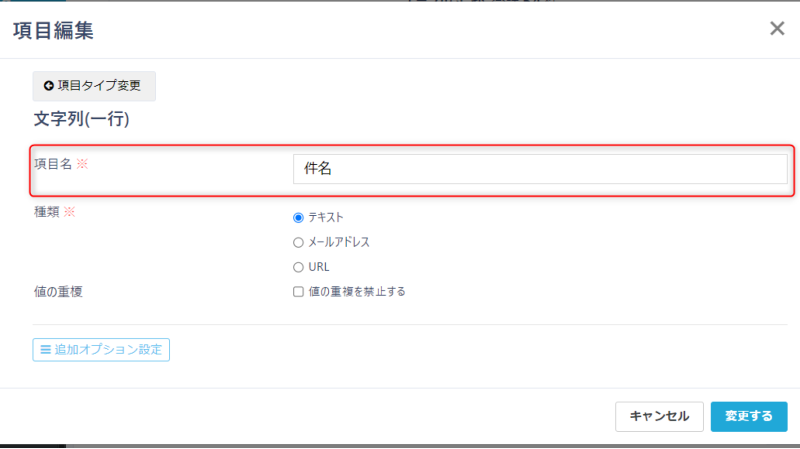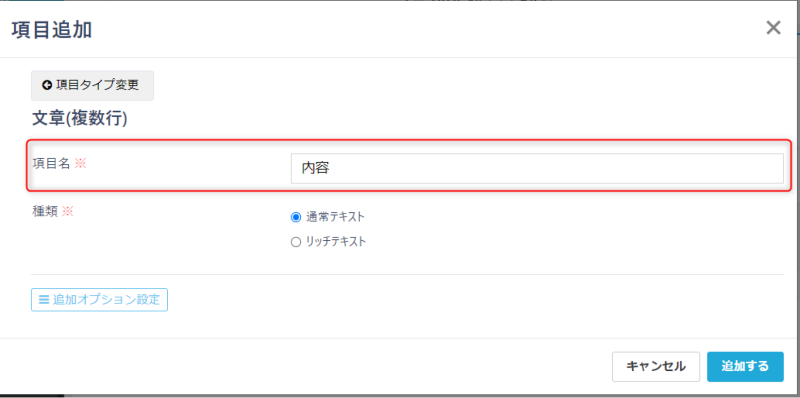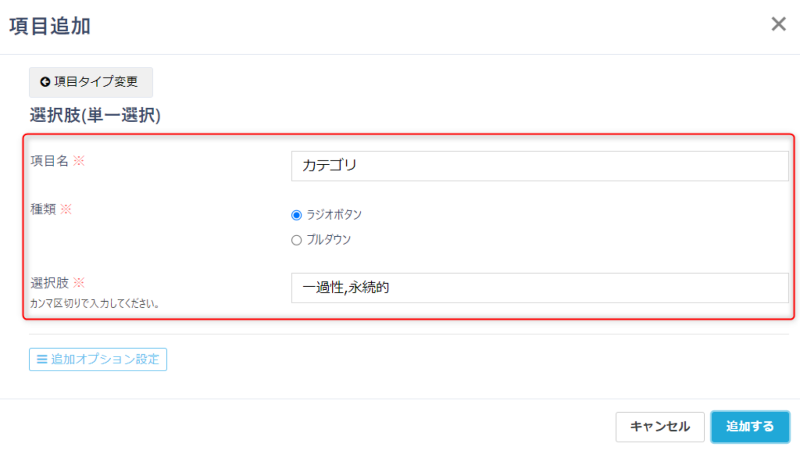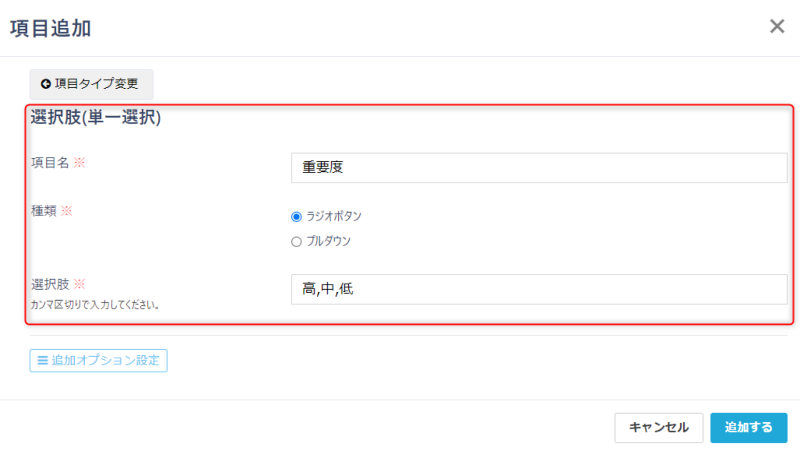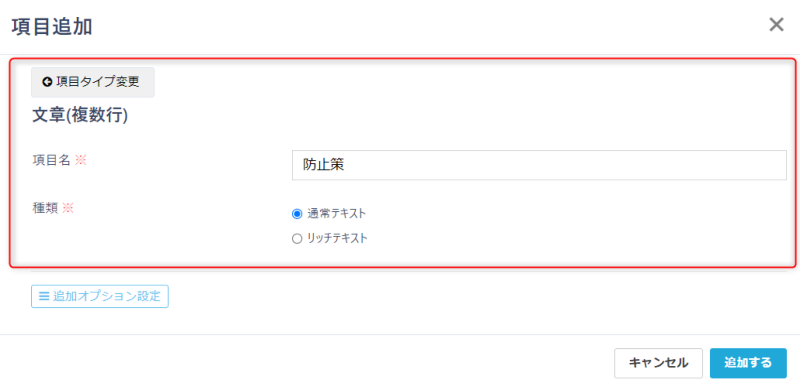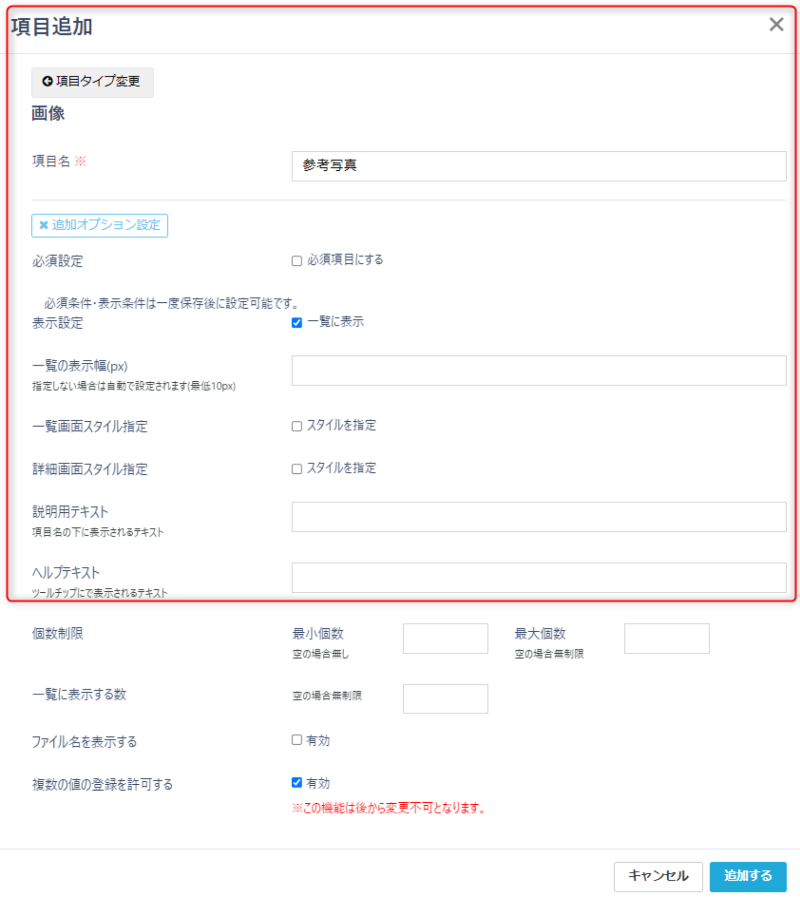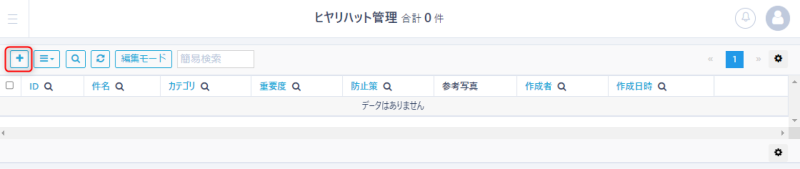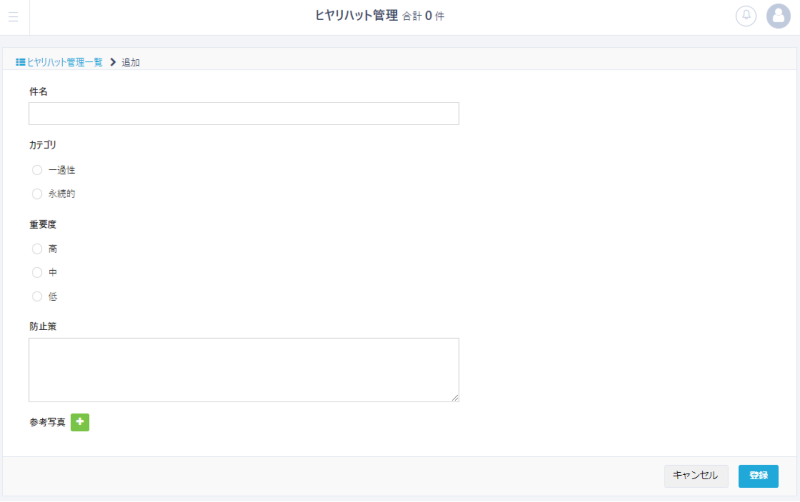CONTACT
お問い合わせ
現場で発生しやすいヒヤリハットを簡単にデータベース化し、今後のトラブル・事故防止に役立てていただけます。
クラウドで使えるPigeonCloudeを使ってヒヤリハット管理をすることで、現場情報やヒヤリハット事例をや建設現場など、どこでも登録・参照できます。また、データを登録するだけではなく、カテゴリ別や重要度別に集計表を作成することも可能ですので、ノウハウの蓄積だけではなくヒヤリハット分析までご活用いただけます。
このページでは、PigeonCloudで現場ヒヤリハット管理用のテーブルを作成する方法についてご紹介します。以下はあくまでサンプルであり、PigeonCloudを活用するイメージを持っていただくための例ですので、入力テキスト等細かい点は運用に合わせて適宜変更いただいて問題ありません。